Vanaf versie 6.2 en nieuwer is het mogelijk zowel ledenselecties als nota selecties te exporteren.
Met Exporteren Leden kunt u alle gegevens (velden) in PC Leden selecteren en klaarzetten in:
| 1. | XML-bestanden; |
| 2. | CSV-bestanden; |
| 3. | Ascii-tekstbestanden voor gebruik in alle mogelijke MS-Dos- en Windows-applicaties. |
| 4. | DBF-bestanden. |
| 5. | XLS-bestanden. |
Stel dat u een brief in Word wilt versturen aan alle leden. U wilt een naam- en adresbestand aanmaken dat u in Word kunt gebruiken voor het samenvoegen. U gaat dan als volgt te werk.
U kiest Exporteren en krijgt het volgende venster:
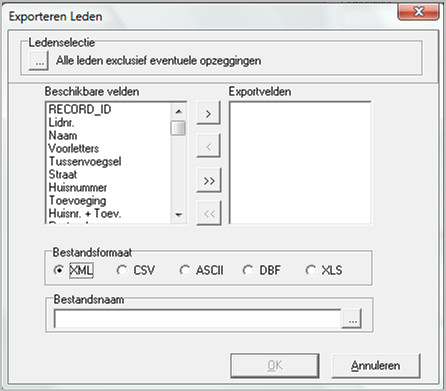
U ziet dat alle leden exclusief de opzeggingen standaard is geselecteerd.
In het veld Beschikbare velden kiest u Voorletters en u klikt op de pijltjestoets. Voorletters wordt in de Exportvelden geplaatst.
U doet achtereenvolgens hetzelfde met:
| 1. | Tussenvoegsel; |
| 2. | Naam; |
| 3. | Straat; |
| 4. | Huisnr; |
| 5. | Postcode; |
| 6. | Plaats. |
De pijltjestoetsen kunt u gebruiken voor het heen- en weerplaatsen van een enkel veld of alle velden.
In het vak Bestandsformaat kiest u CSV.
In het veld Bestandsnaam vult u de naam en de plaats van het CSV-bestand in. Met behulp van de bladertoets kunt u een locatie op uw pc zoeken waar u het bestand wilt opslaan.
Het venster ziet er nu zo uit:
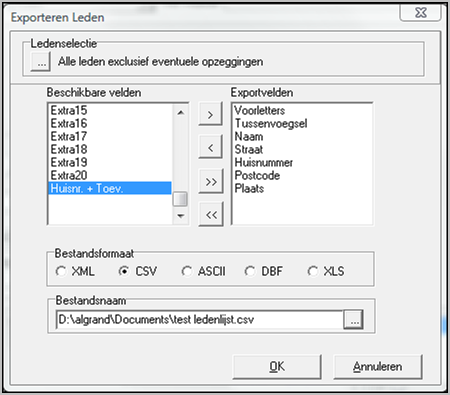
U bevestigt met OK.
PC Leden vraagt om een extra bevestiging:
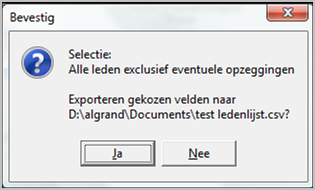
U bevestigt met Ja.
PC Leden geeft het aantal geëxporteerde records weer.
U bevestigt met OK.
Het CSV-bestand kunt u bijvoorbeeld gebruiken om met behulp van Afdruk samenvoegen in Word een mailing aan te maken. Voor controle kunt u het bestand altijd eerst in Excel openen en eventueel aanpassen.
De export voor de nota’s heeft een gelijke werking
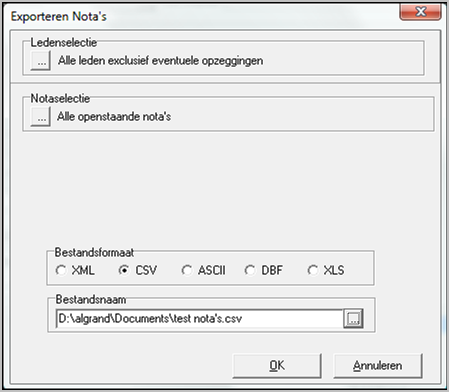
Hier kunt u echter geen velden kiezen. Alle velden die in het scherm nota’s van de betreffende leden staan worden hiermee geëxporteerd.